window10ie浏览器兼容模式怎么设置在哪里
在使用Windows 10操作系统时,有时候我们会遇到一些网页在IE浏览器中无法正常显示的情况,这时候就需要调整浏览器的兼容模式来解决问题。设置IE浏览器的兼容模式非常简单,只需要在浏览器工具栏上找到工具选项,然后点击兼容性视图设置,在弹出的窗口中添加需要设置兼容模式的网站地址即可。通过这种方式,我们可以很方便地解决网页兼容性问题,让浏览体验更加顺畅。
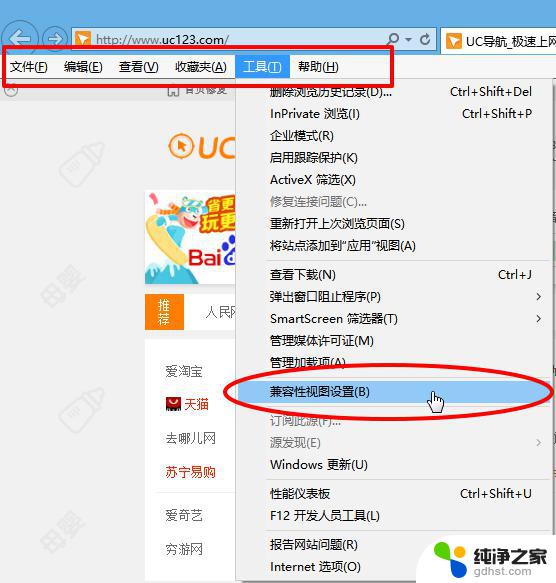
**1. Internet Explorer(IE)浏览器**
在IE浏览器中,兼容模式通常通过点击地址栏右侧的小图标来切换。如果网页在标准模式下显示不正常,可以尝试点击该图标切换到“兼容性视图”。此外,IE浏览器还允许用户通过“工具”菜单下的“兼容性视图设置”来添加整个网站到兼容性视图列表中,实现自动切换。
**2. Microsoft Edge 浏览器**
Edge浏览器作为IE的继任者,在兼容模式上有了更灵活的处理方式。用户可以通过Edge的“设置”菜单,找到“默认浏览器”或“网站权限”等选项。尝试调整网页的打开方式或使用IE模式(如果可用)来访问不兼容的网页。Edge还提供了开发者工具,允许用户模拟不同版本的浏览器来测试网页兼容性。
**3. Google Chrome 浏览器**
Chrome浏览器本身不直接提供“兼容模式”的开关,但用户可以通过安装扩展程序(如IE Tab、User-Agent Switcher等)来模拟旧版浏览器或更改用户代理字符串,从而间接实现兼容模式的效果。此外,Chrome的开发者工具也支持模拟不同设备和浏览器版本,有助于开发者调试兼容性问题。
**4. Mozilla Firefox 浏览器**
Firefox浏览器同样没有直接的“兼容模式”设置,但用户可以通过更改“关于Firefox”页面中的用户代理字符串来模拟不同的浏览器环境。此外,Firefox也提供了丰富的扩展程序,如User-Agent Switcher等,可以帮助用户轻松切换用户代理,解决网页兼容性问题。
需要注意的是,随着Web标准的不断发展和浏览器技术的更新迭代,越来越多的网站和应用程序开始支持最新的Web标准和浏览器特性。因此,在可能的情况下,建议用户尽量使用最新版本的浏览器访问网页,以获得更好的浏览体验和更高的安全性。
以上就是window10ie浏览器兼容模式怎么设置在哪里的全部内容,还有不懂得用户就可以根据小编的方法来操作吧,希望能够帮助到大家。
- 上一篇: window10 更改开机密码
- 下一篇: win10共享别的电脑访问不了
window10ie浏览器兼容模式怎么设置在哪里相关教程
-
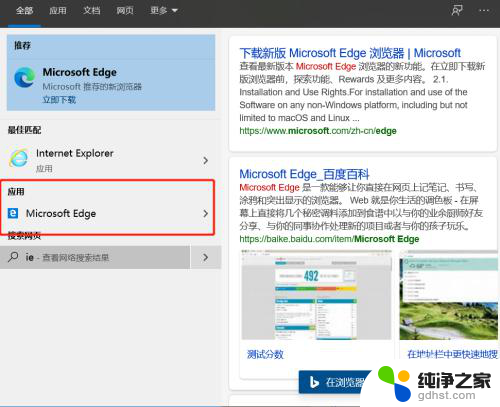 windows10浏览器如何设置兼容性
windows10浏览器如何设置兼容性2023-11-11
-
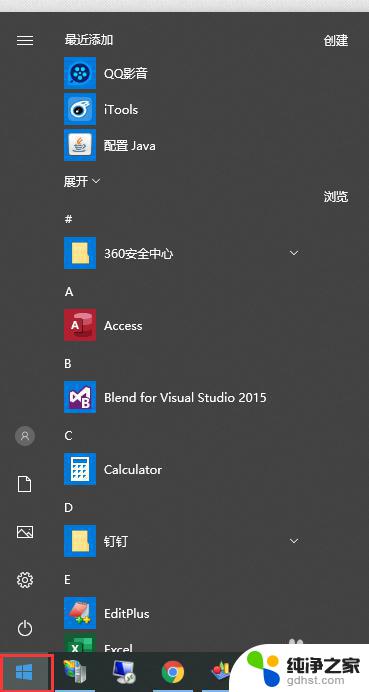 默认浏览器在哪里设置
默认浏览器在哪里设置2023-11-08
-
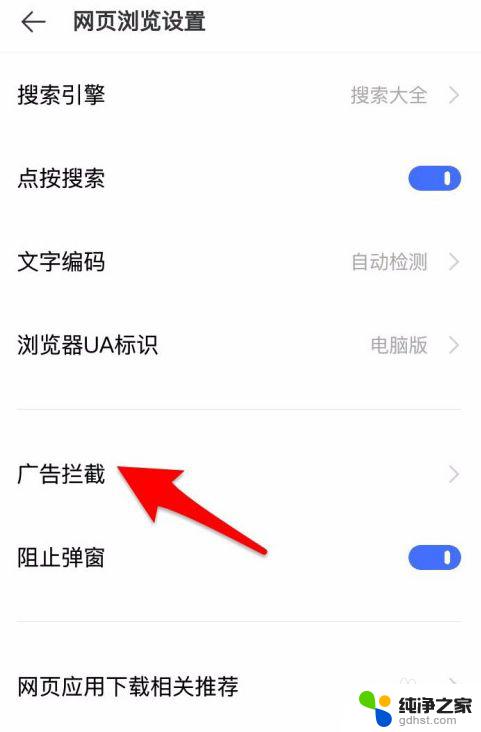 win10浏览器广告拦截在哪里设置
win10浏览器广告拦截在哪里设置2024-09-26
-
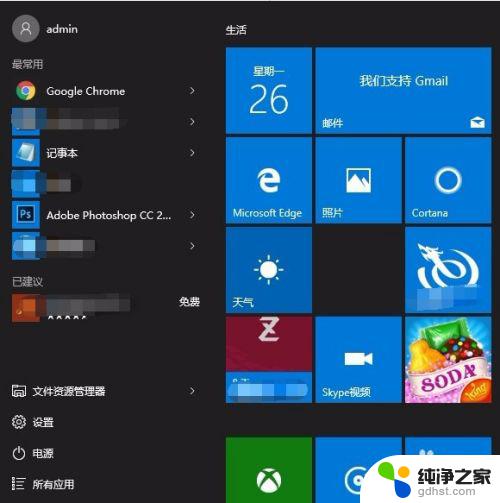 win10的ie浏览器在哪里打开
win10的ie浏览器在哪里打开2023-11-07
win10系统教程推荐